Ez az oktatóanyag áttekinti a PowerShell „Formátum” parancsmagot.
Hogyan használhatjuk a formátumparancsokat a kimeneti nézet megváltoztatásához a PowerShellben?
Az alább megadott parancsmagok a PowerShell kimenetének formázására szolgálnak:
1. parancs: Format-Wide
A parancsmag ' Formátum-széles ” parancsmag a PowerShellben az objektumok formázására szolgál a széles táblázatban, amely minden objektum egy tulajdonságát adja ki.
Vegyünk egy példát a jobb megértés érdekében!
Példa: Formázza a „Get-Service” parancsmag kimenetét három oszlopos táblázatba
Hajtsa végre az alábbi parancsot a táblázat széles stílusban történő formázásához:
Get-Service | Formátum-széles -Oszlop 3
A fenti kód szerint:
- Először adja meg a parancsmagot ' Get-Service ' és a ' | ” csővezeték.
- Ezután írja be a „ Formátum-széles ” parancsot.
- Végül említse meg a „ -Oszlop ' paramétert, és rendelje hozzá az értéket ' 3 ”:
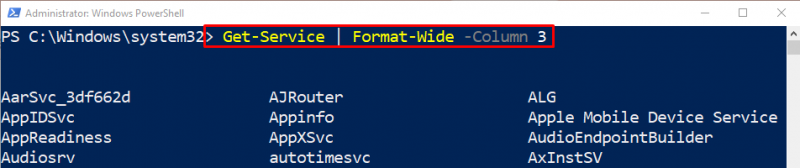
2. parancs: Format-List
A parancsmag ' Formátum-lista ” egy objektum lista formájában történő lekérésére szolgál, ahol minden tulajdonság külön sorban jelenik meg.
Gyakorlati bemutatóhoz nézze meg a mellékelt példát!
Példa: Formázza meg a kimenetet a lista formátumban a „Format-List” parancsmag segítségével
Futtassa az alábbi parancsot a kimenet lista formájában történő formázásához:
Get-Process számológép alkalmazás | Formátum-lista Név , Id , PályaA fent megadott kódot követve:
- Először írja be a „ Get-Process ” parancsmagot a megadott folyamatnévvel együtt.
- Ezután adja meg a „ | ” csővezeték.
- Ezt követően említse meg a „ Formátum-lista ” parancsmagot, és rendelje hozzá a megadott paramétert vesszővel elválasztva:
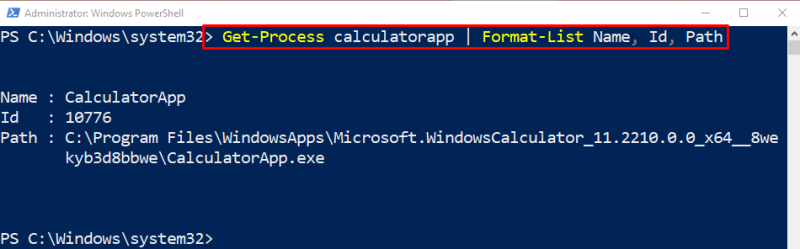
3. parancs: Format-Table
A táblázatformátum kimenetének lekéréséhez a „ Format-Table ” parancsmag használható a PowerShellben.
Példa: Szerezze be a kimenetet táblázat formátumban a „Format-Table” parancsmag használatával
A kimenet táblázatos formátumba történő formázásához hajtsa végre az alábbi parancsot:
Get-Process | Format-Table Név , Id , IGEN , ProcessName -Automatikus méretA fenti kód követésével:
- Először írja be a megadott parancsmagot és a ' | ” csővezeték.
- Ezután adja hozzá a „ Format-Table ” parancs, amelyben a megadott paraméter vesszővel van elválasztva.
- Végül adja meg a „ -Automatikus méret ” paraméter az oszlopszélességek kiszámításához a megjelenített adatok alapján, és olvashatóbbá teszi a táblázat oszlopait:
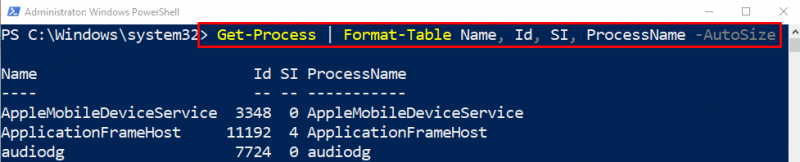
Ez minden! Röviden tárgyaltuk a PowerShellt Formátum ” parancsol.
Következtetés
A ' Formátum ” parancs a PowerShellben a konzol kimeneti nézetének módosítására szolgál. Számos más parancsmagot is tartalmaz, amelyek testreszabott kimeneti nézetet kapnak a PowerShell-konzolon. Ebben az oktatóanyagban különféle példák segítségével mutattuk be a különféle „Formátum” parancsmagokat.